Imagine transformar seu iPad em um quiosque magnético, atraindo clientes com visuais impressionantes e telas interativas. Apresente seus produtos, serviços ou soluções de uma forma que desperte a curiosidade e estimule o engajamento.
Quer seja na sua loja de varejo, no lobby do escritório ou em uma movimentada cabine de conferência, o design elegante e a interface intuitiva do iPad tornam-no seu vendedor silencioso. Seu “apelo legal” naturalmente chama a atenção, tornando-o a plataforma perfeita para converter clientes potenciais em clientes fiéis.
Mas espere, tem mais! Transforme seu iPad em uma zona dedicada e livre de distrações. Basta bloqueá-lo em um aplicativo – seu aplicativo de negócios, é claro – para que os clientes possam se aprofundar em suas ofertas sem se desviarem. Chega de trocas acidentais de aplicativos, nem de se perguntar se eles estão olhando as informações corretas.
Pronto para descobrir o poder dos quiosques interativos? Neste blog explicamos tudo o que você precisa saber sobre como bloquear o iPad no modo quiosque.
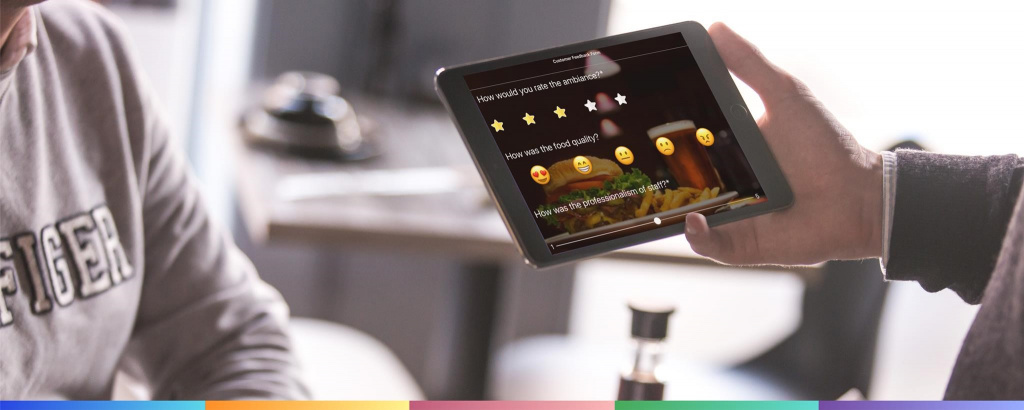
No entanto, você não deseja que seus clientes, executivos ou visitantes de estande em potencial alterem seus dispositivos e as configurações, pois é importante garantir que os iPads de sua empresa estejam sendo usados para o trabalho e nenhum outro propósito indesejado. Em outras palavras, como bloquear o iPad em um único aplicativo ou modo de aplicativo específico.
Portanto, se você está se preparando para usar seu iPad em um ambiente público e deseja evitar o uso indevido de dispositivos, configurações e dados, a troca de aplicativos ou limitar o acesso a hardware e software, concentrando-se apenas no conteúdo que pretende exibir para as pessoas – você encontrou a informação certa!
Você pode bloquear iPads perfeitamente no modo de aplicativo único com Modo quiosque do iPad, que restringe o acesso do usuário a um único aplicativo e envolve algumas etapas realmente simples.
Primeiramente, certifique-se de estar trabalhando com iPads gerenciados antes de aplicar este recurso.
O guia passo a passo para bloquear o iPad no modo quiosque
Antes de começar a usar seu iPad como quiosque,
Passo 1 - Inscreva-se no Scalefusion bloquear o iPad em um aplicativo
Para usar o iPad modo de quiosque recurso para o bloqueio do iPad em uma modo de aplicativo único, você precisa ter uma conta Scalefusion.
Passo 2 - Configurando conta APNs
Ele permite que o Scalefusion se conecte remotamente aos seus dispositivos. Esta é uma etapa necessária para formar uma confiança mútua entre Scalefusion e sua conta Apple.
Assim que tiver o ID Apple e estiver pronto com sua conta Scalefusion e os detalhes da conta Apple,
Você precisa -
- Baixe um CSR (um arquivo) do Scalefusion
- Carregue o arquivo baixado para a conta Apple
- Baixe um arquivo PEM fornecido pela Apple
- Carregue o arquivo PEM no painel do Scalefusion
Guia de vídeo: assista ao vídeo abaixo para obter uma explicação visual.
Passo 3 - Transforme um iPad em um dispositivo supervisionado usando AC2
Um dispositivo iOS supervisionado permite aplicar políticas rígidas e controlar mais recursos nos dispositivos iOS. Para dispositivos iOS de propriedade corporativa, é bastante útil tornar um dispositivo supervisionado para que você possa obter controle aprimorado sobre o dispositivo.
A Apple forneceu um processo para converter qualquer dispositivo iOS em um dispositivo supervisionado usando o software Apple Configurator2 (AC2).
Guia de vídeo: assista ao vídeo abaixo para obter uma explicação visual.
Passo 4 - Registre o iPad usando um código QR
Registrar um dispositivo iPad usando o QR Code ajuda a simplificar o processo de integração do dispositivo. Esse registro evita erros manuais com etapas que economizam tempo e provisionamento eficiente de dispositivos iOS.
Guia de vídeo: assista ao vídeo para ver como registrar um dispositivo iOS.
Dispositivos iOS 12.1 e anteriores: Se você estiver usando um dispositivo executando 12.1 e inferior, use o vídeo abaixo.
Dispositivos iOS 12.2 e superiores: Se você estiver usando um dispositivo executando 12.2 e superior, use o vídeo abaixo.
Passo 5 – Criar perfil de dispositivo Apple
Depois de fazer login no painel do Scalefusion, que você achará totalmente fácil de usar e compreender, você precisará seguir os seguintes passos:
e) Escolha CRIAR NOVO PERFIL.
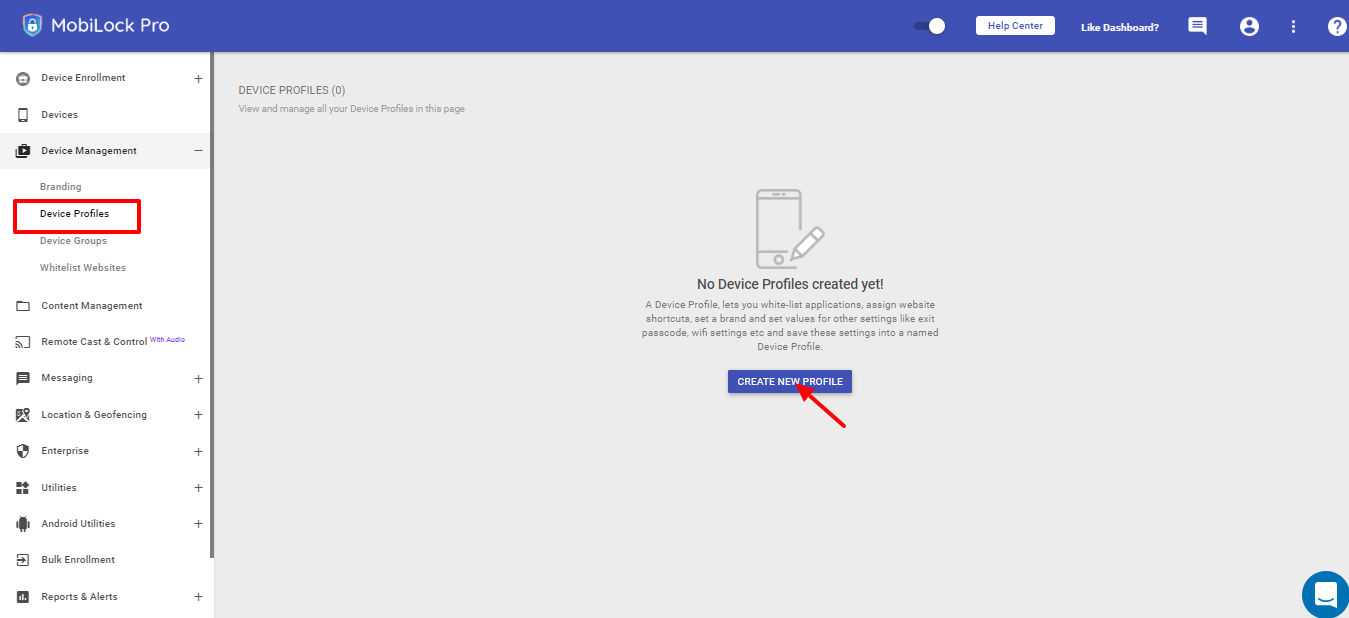
ii) Selecione “Maçã" para dispositivos iOS, insira o nome do perfil e pressione enviar.
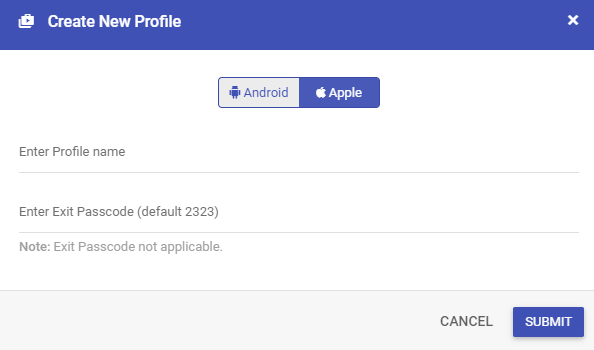
iii) Habilite o aplicativo que você deseja executar em seus iPads no modo de aplicativo único/um na seção Selecionar aplicativos
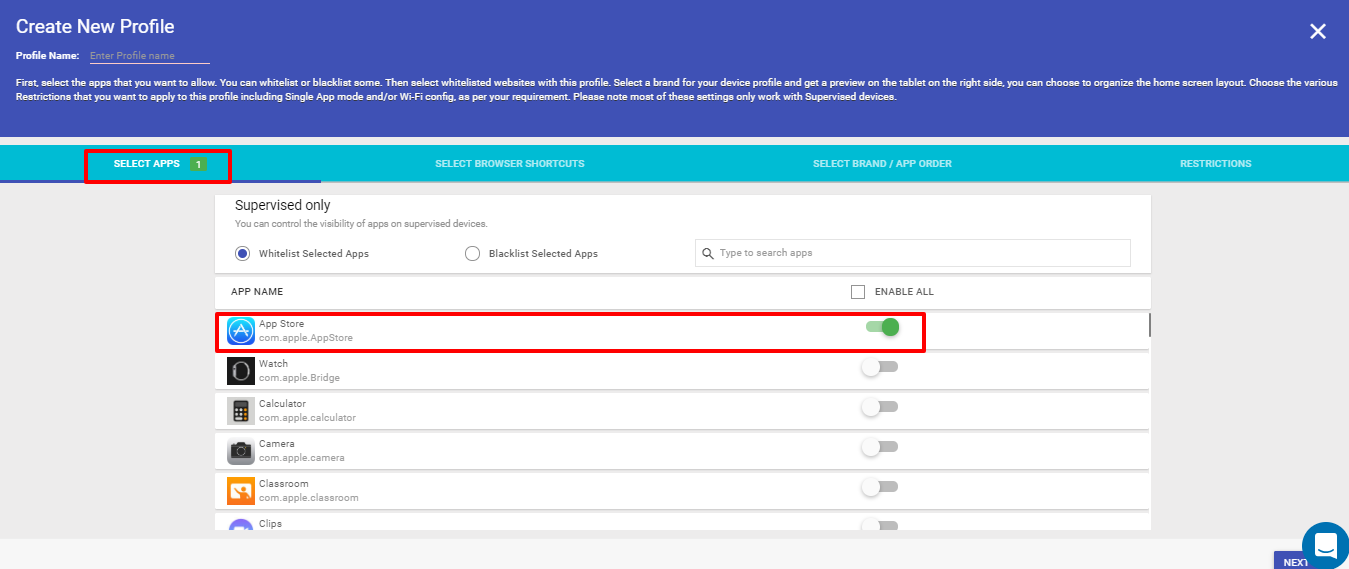
iv) Em seguida, navegue até o RESTRIÇÕES seção e clique no MODO DE APLICATIVO ÚNICO aba. Escolha o modo de aplicativo único conforme mostrado na imagem de referência
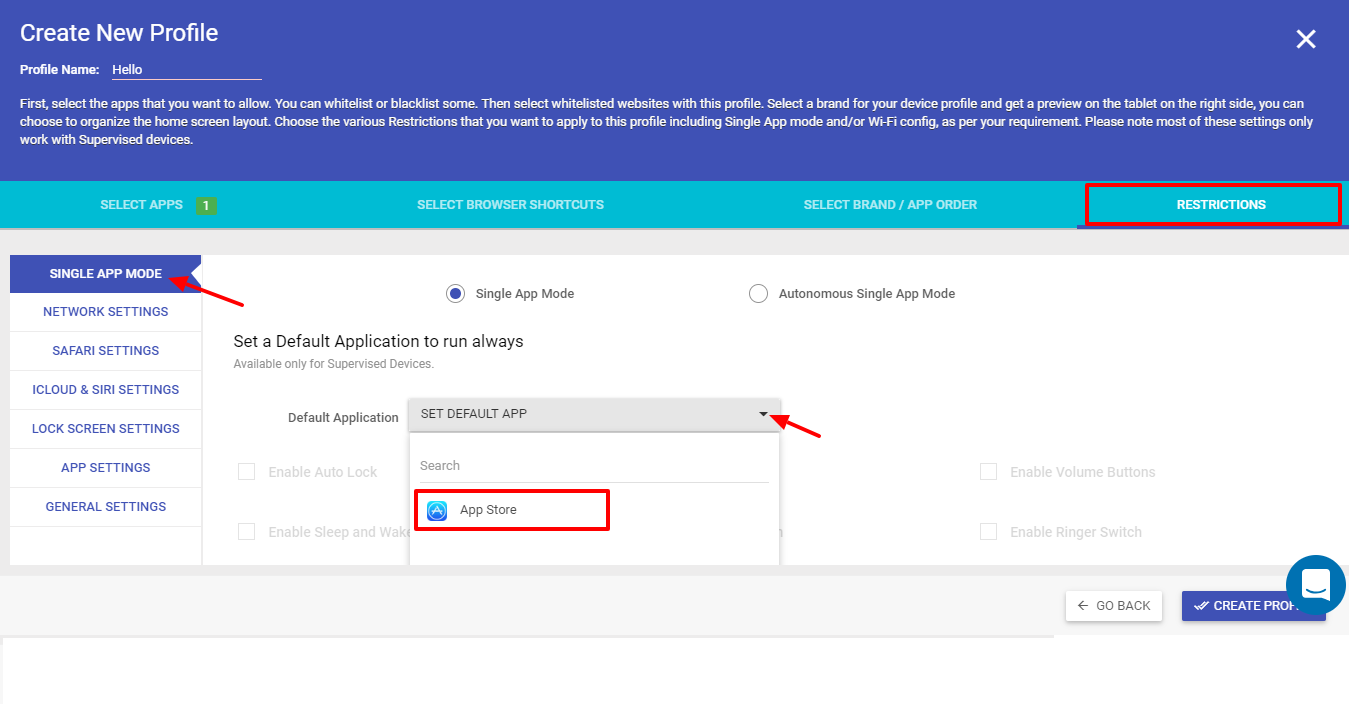
v) Selecione o aplicativo que você deseja definir e aquele habilitado no menu suspenso Aplicativo padrão. Crie um perfil ou atualize o perfil para salvar as configurações.
Depois de selecionar um perfil e salvar as configurações, ele será aplicado a todos os seus iPads gerenciados, que agora serão executados no modo de aplicativo único.
Agora você bloqueia aplicativos do iPad individualmente com sucesso
Guia de vídeo: assista ao vídeo abaixo para obter uma explicação visual.
Existem várias outras configurações, que podem ser controladas no modo Single/One App.
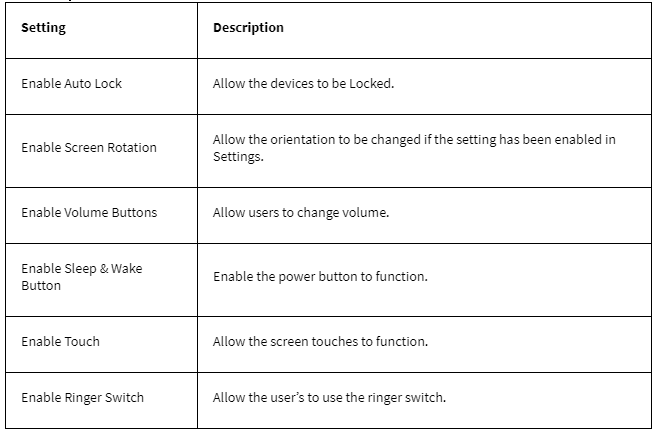
Fácil, não é? Scalefusion como tudo incluído Software para quiosque iOS torna uma brisa para configure seu iPad para um único modo de aplicativo, prometendo total facilidade de uso e propósito para suas necessidades de negócios.
Além disso, Scalefusion fornece várias outras ferramentas para monitorar, controlar e monitorar remotamente proteja todos os seus iPads em toda a sua organização, o que proporciona um claro impulso ao desempenho do dispositivo, à produtividade dos funcionários e à eficiência geral dos negócios.
Perguntas Frequentes
1. O que é o modo quiosque do iPad?
O modo quiosque do iPad restringe o iPad a um único aplicativo, ideal para apresentações, exibições públicas ou ambientes educacionais.
2. Como ativar o modo quiosque do iPad?
Use o acesso guiado: Configurações > Acessibilidade > Acesso guiado > Ativado. Defina uma senha, abra o aplicativo desejado e clique três vezes no botão Início para ativar.
3. Posso bloquear áreas específicas da tela?
Sim, no acesso guiado, clique três vezes em Início, toque em “Toque” e circule as áreas para desativar o toque.
4. Como sair do modo quiosque do iPad?
Clique três vezes em Início, digite sua senha e toque em “Encerrar acesso guiado”.
